Photoshopでメタルっぽい質感を出す方法を探していたら、「Design Realistic Stainless Steel Background and Text [Photoshop Tutorial] | Photoshop Tutorials」がとっても役に立ったの。でも、英語のドキュメントだったからエイ子が日本語で解説してみんなに紹介してみるわ。メタルっぽい文字を入れる方法まで元のドキュメントでは書かれているけど、エイ子が必要だった素材を作るところまで解説よ。
ステップ1
とりあえず、新規ファイルを600×400で作成して、背景を「#c0c0c0」でグレーに塗りつぶしてみて。
ステップ2
「フィルタ」→「ノイズ」→「ノイズを加える」を選択して
「量」を「14.21%」
「分布方法」を「ガウス分布」
「グレースケールノイズ」にチェックを入れてちょうだい。
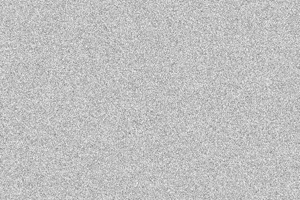
ステップ3
「フィルタ」→「ぼかし」→「移動」を選択して
「角度」を「0」
「距離」を「34pixel」にしてみて。

ステップ4
レイヤーを右クリックして「レイヤー効果」→「グラデーションオーバーレイ」を選択。
描画モードを「オーバーレイ」、グラデーションの詳細を
グラデーション
1ステップ目
色「#000000」
不透明度「50%」
位置「0%」
2ステップ目
色「#ffffff」
不透明度「100%」
位置「50%」
2ステップ目
色「#000000」
不透明度「50%」
位置「100%」
に設定よ。
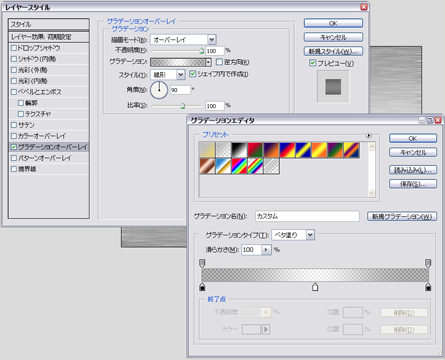
完成
これでメタルっぽい素材が完成よ。ね、メタルっぽいでしょ。

これに、新規レイヤーを作成して、文字でも画像でも黒一色の素材にエンボスをかけて、オーバーレイするとこんな感じになるわよ。

みんなもメタルっぽい素材が必要な時は試してみてね。
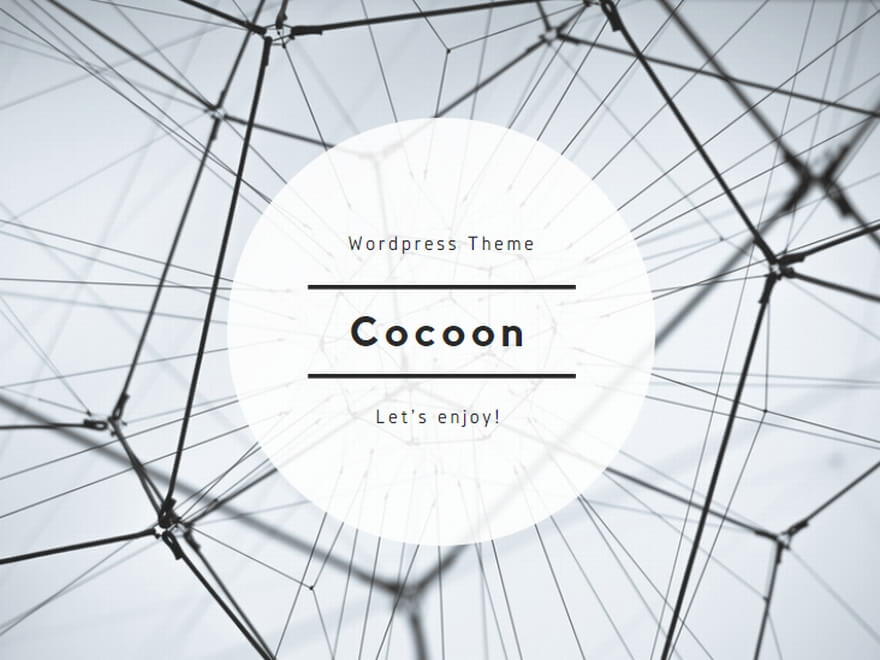
コメント
メタルといってもスライムであるとは限らない
以前、K-DO!でPhotoshopでメタルっぽい質感を出す方法を読んで以来、
そのうちそんな素材でも作ろうかと考えてはやジャスト4ヶ月。
ようやく作ってみましたメタル素材。
いえ